电脑是现在十分常用的工具,有些用户遇到了任务栏不显示WLAN图标问题,想知道如何解决,接下来小编就给大家介绍一下具体的操作步骤。
具体如下:
-
1. 首先第一步根据下图箭头所指,点击左下角【开始】图标。

-
2. 第二步在弹出的菜单栏中,根据下图箭头所指,点击【设置】图标。
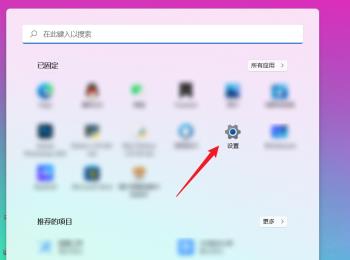
-
3. 第三步打开【设置】窗口后,根据下图箭头所指,点击左侧【网络和Internet】选项。

-
4. 第四步在右侧页面中,根据下图箭头所指,点击【高级网络设置】选项。
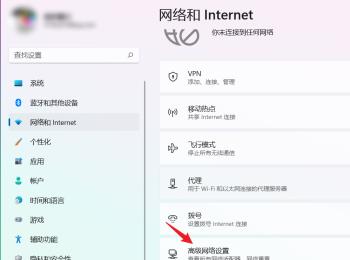
-
5. 第五步在跳转的页面中,根据下图箭头所指,将【WLAN】选项设置为【启用】。
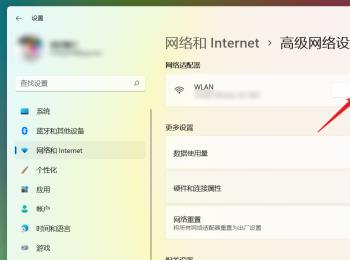
-
6. 最后根据下图所示,成功在任务栏显示【WLAN】图标。
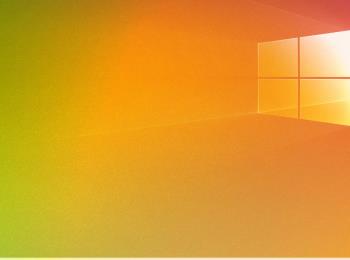
-
以上就是如何解决电脑任务栏不显示WLAN图标问题的方法。
